电脑美图秀秀怎么抠图到另一张照片
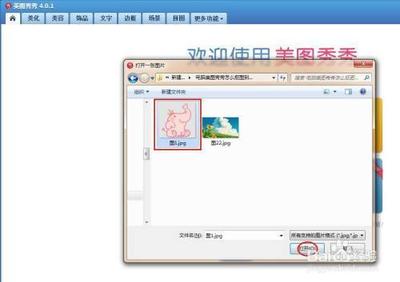
电脑版美图秀秀抠图到另一张照片的步骤
电脑版美图秀秀抠图到另一张照片的过程相对直观,以下是详细的步骤:
- 打开美图秀秀软件:启动美图秀秀应用程序,使用快捷键Ctrl+O键,选择并打开一张需要抠图的图片。
- 选择抠图笔:在左侧的各种画笔中,选择抠图笔。
- 执行抠图操作:在弹出的抠图样式中,根据需要选择,这里选择自动抠图。在抠图界面中,在图片中需要保留的位置,按住鼠标左键,进行抠图,单击完成抠图按钮。
- 更换背景:进入抠图换背景界面中,单击左下角更换背景按钮。
- 导入新背景图片:在弹出的打开图片对话框中,选择需要放到的图片,单击打开按钮。
- 调整抠图图像:将抠好的图像调整成合适的大小,放到合适的位置。
- 保存图片:选择图片保存的位置,单击保存按钮,完成操作。
以上步骤适用于大多数版本的美图秀秀,但具体的操作可能会因软件版本的不同而略有差异。如果在操作过程中遇到任何问题软件内的帮助文档或搜索网络上的教程视频。
本篇文章所含信息均从网络公开资源搜集整理,旨在为读者提供参考。尽管我们在编辑过程中力求信息的准确性和完整性,但无法对所有内容的时效性、真实性及全面性做出绝对保证。读者在阅读和使用这些信息时,应自行评估其适用性,并承担可能由此产生的风险。本网站/作者不对因信息使用不当或误解而造成的任何损失或损害承担责任。
